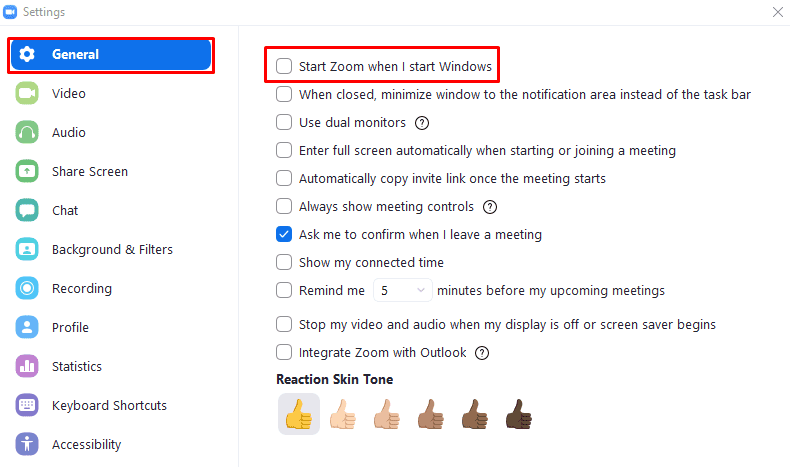De communicatie-app Zoom heeft een enorme toename van zijn gebruikersbestand dankzij de toegenomen prevalentie van thuiswerken als gevolg van de Covid-19-pandemie. Deze populariteitstoename heeft ertoe geleid dat Zoom een belangrijk onderdeel is geworden van zakelijke en persoonlijke communicatie. Als je Zoom regelmatig moet gebruiken als een persoonlijk communicatiemiddel of voor zakelijk gebruik, wil je waarschijnlijk dat het constant op de achtergrond draait. Door Zoom op de achtergrond te laten, kunt u er zeker van zijn dat u alle chatberichten die u ontvangt, ontvangt zodra ze worden verzonden en dat u snel kunt deelnemen aan vergaderingen of gesprekken, in plaats van te moeten wachten tot Zoom start eerst.
Als u een programma constant wilt laten draaien, dan is een van de dingen die u wilt doen het configureren om automatisch te starten wanneer Windows opstart. Als dit het geval is, heeft Zoom een optie in de instellingen waarmee u eenvoudig kunt instellen dat deze automatisch start met Windows.
Om Zoom te configureren om automatisch te starten wanneer u uw computer opstart, moet u naar de instellingen van Zoom gaan. U kunt de instellingen openen door op uw gebruikerspictogram in de rechterbovenhoek te klikken en vervolgens op "Instellingen" te klikken.
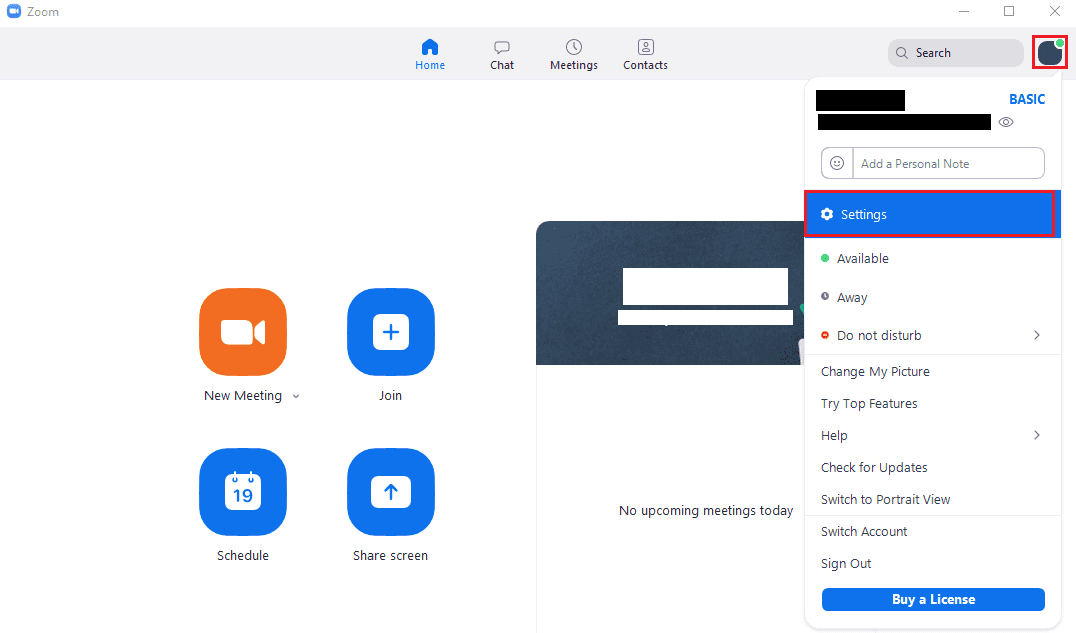
Als je eenmaal in de instellingen van Zoom bent, is de eerste optie op het standaard tabblad "Algemeen" "Start Zoom wanneer ik Windows start". Schakel dit selectievakje in om Zoom zo in te stellen dat het automatisch wordt gestart met Windows. verwijder het vinkje om te voorkomen dat het bij het opstarten start.
Tip: Het wordt aanbevolen om Zoom ook in te stellen om automatisch in te loggen, als u dat niet doet, wordt Zoom alleen automatisch geopend en wacht vervolgens op het inlogscherm. Om automatisch in te loggen, vink "Onthoud mij" aan op het inlogscherm. U moet dit niet doen op gedeelde apparaten, omdat hierdoor iemand anders toegang tot uw account kan krijgen.